Acerca de los Flujos de Datos
Los flujos de datos permiten organizar e integrar los datos para generar juegos de datos curados que los usuarios pueden visualizar.
Use los flujos de datos para cambiar los datos visualmente sin que sea necesario tener conocimientos de codificación manual.
Por ejemplo, puede usar un flujo de datos para:
- Crear un juego de datos.
- Combinar datos de diferentes orígenes.
- Agregar datos.
- Entrenar modelos de Machine Learning o aplicar un modelo de Machine Learning predictivo a sus datos.
- Realice la detección de objetos, la clasificación de imágenes o la detección de texto utilizando la inteligencia artificial a través del servicio OCI Vision.
Los flujos de datos se crean en el panel de diseño de flujos de datos.
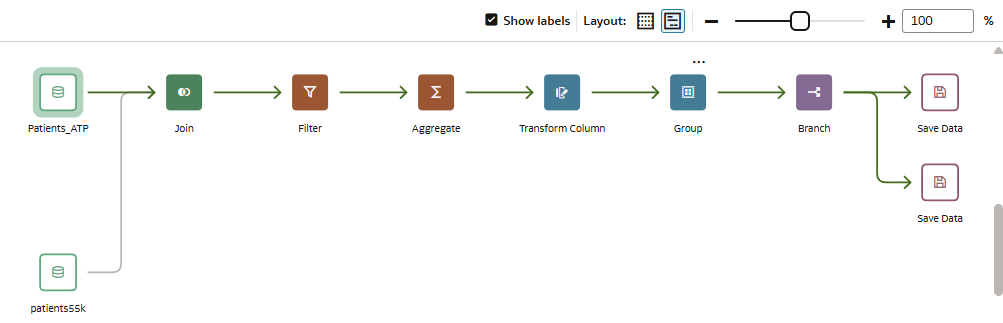
.png
Para crear un flujo de datos, es necesario agregar pasos. Cada paso realiza una función específica; por ejemplo, agregar datos, unir tablas, fusionar columnas o transformar datos. Utilice el editor de flujos de datos para agregar y configurar pasos. Cada paso se valida cuando se agrega o se modifica. Una vez que haya configurado un flujo de datos, debe ejecutarlo para crear o actualizar un juego de datos.
Si agrega sus propias columnas o transforma los datos, puede utilizar una amplia variedad de operadores SQL (por ejemplo, BETWEEN, LIKE, IN), expresiones condicionales (por ejemplo, CASE) y funciones (por ejemplo, media, mediana, percentil).
Actualización de juegos de datos generados mediante flujos de datos
Puede volver a ejecutar los flujos de datos para mantener los juegos de datos actualizados.
Nota:
Cuando se vuelve a ejecutar un flujo de datos, se pierden todas las transformaciones aplicadas directamente al juego de datos de salida fuera del flujo de datos. El juego de datos se vuelve a crear desde cero.Soporte de base de datos para flujos de datos
Con los flujos de datos, puede curar datos de juegos de datos, áreas temáticas o conexiones de bases de datos.
Puede ejecutar flujos de datos de forma individual o en una secuencia. Puede incluir varios orígenes de datos en un flujo de datos y especificar cómo unirse a ellos.
Utilice el paso Agregar datos para agregar datos a un flujo de datos, y utilice el paso Guardar datos para guardar los datos de salida de un flujo de datos.
Puede guardar los datos de salida de un flujo de datos en un juego de datos o en uno de los tipos de base de datos admitidos. Si guarda datos en una base de datos, puede transformar el origen de datos sobrescribiéndolo con datos del flujo de datos. Las tablas del flujo de datos y del origen de datos deben estar en la misma base de datos y tener el mismo nombre. Antes de empezar, cree una conexión a uno de los tipos de base de datos soportados.
Nota:
Puede agregar datos de bases de datos remotas conectadas a Data Gateway. Sin embargo, no puede guardar datos en bases de datos remotas conectadas a Data Gateway.Salida de datos
- Oracle Autonomous Data Warehouse
- Oracle Autonomous Transaction Processing
- Oracle Database
- Apache Hive
- Hortonworks Hive
- MapR Hive
- Spark
Para conocer la información de la versión de base de datos, consulte Orígenes de datos soportados.
Entrada de datos
Puede introducir datos en flujos de datos desde la mayoría de tipos de base de datos (excepto Oracle Essbase y EPM Cloud).